《CorelDraw文字下划线添加教程》是一篇关于CorelDraw的学习教程,通过简单几步就能实现教程中的效果图效果,当然只学习这一点,并不能完全掌握CorelDraw技巧;你可以通过此加强下划线等多维度案例或实操来进行更多的学习;此教程是由zilin在2021-06-07发布的,目前为止更获得了 0 个赞;如果你觉得这个能帮助到你,能提升你CorelDraw技巧;请给他一个赞吧。
CorelDraw如何添加下划线?在进行排版的时候,可能会需要在文字下方加下划线来重点突出,这里就教大家如何添加下划线,具体教程和详细步骤如下所示。
1、打开软件,并且点击左上角带绿点按钮快速新建画布。
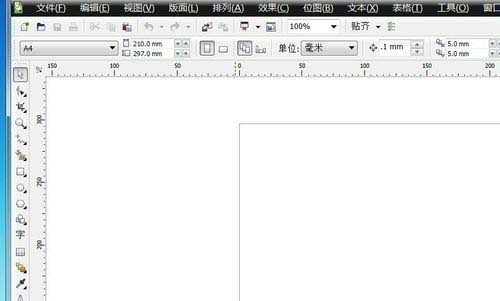
2、点击文本工具,画文本框随意输入文字,并调整大小和颜色。
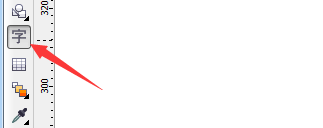
3、在文本选中状态下,菜单栏中选择文本—字符格式化,弹出对话框。

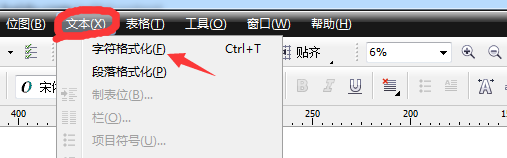
4、在弹出的对话框中,单击一下字符效果向下展开摁扭,选择第一个下划线,点击一下输入框,这里就悬着单粗线为例,选完后就能看到效果。
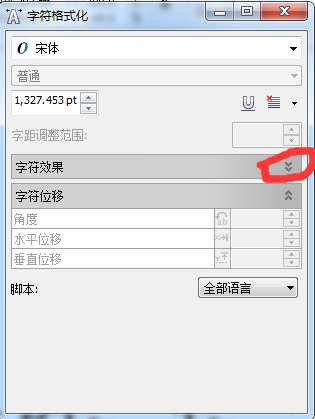
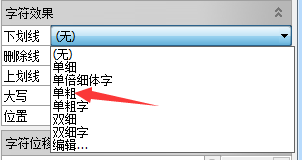

以上就是CorelDraw文字下划线添加教程,希望对你有帮助,想要了解更多关于CorelDraw软件的使用教程和绘制方法,欢迎继续关注北极熊素材库。
赠人玫瑰,手有余香
< 上一篇 CorelDraw排版中页码批量插入的方法
> 下一篇 CorelDraw加粗字体的两种常用方法
2022-06-29 09:46
2022-06-16 09:55
56浏览 01-17
148浏览 01-17
281浏览 01-14
63浏览 01-12
120浏览 01-12

首席设计师

高级视觉设计师

高级插画设计师






输入的验证码不正确
评论区
暂无评论